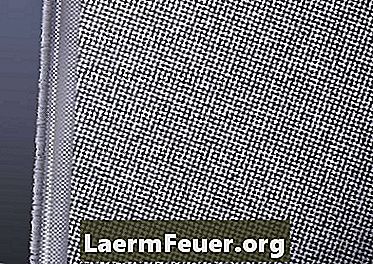
Indhold
Digitalkameraer og billedredigeringsprogrammer har revolutioneret ikke kun den måde folk tager billeder på, men også hvordan de bruger dem. Mere end bare at beskære fotos og rette fejl, kan du bruge disse værktøjer til at ændre dem. Hvis du for eksempel vil oprette et billede, hvor du placerer dig selv på et sted, du aldrig har besøgt, kan du bruge Chroma-nøglen fra den gratis Gimp-applikation til at gøre det.
retninger
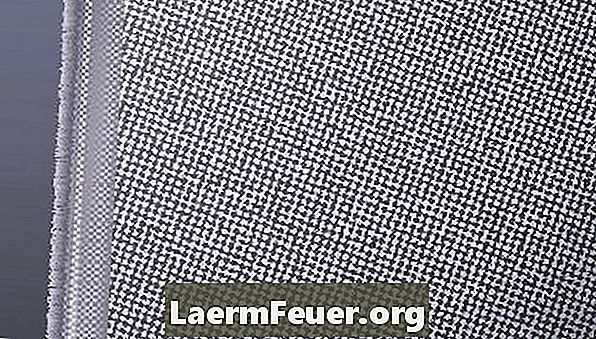
-
Tag et billede af dig, der står imod en blå eller grøn baggrund, som en malet væg eller et blad. Du bør ikke bruge noget, der har samme farve som baggrunden. Upload dette billede til din computer.
-
Indlæs GIMP-applikationen. Vælg "File" fra menuen og vælg "Åbn". Find og åbent det billede, du uploadede.
-
Vælg "Layer" fra menuen, klik på "Transparency" og vælg alternativet "Add Alpha Channel".
-
Gå til værktøjslinjen og vælg "Vælg efter farve". Klik på baggrunden i billedet og klik på "Slet".
-
Vælg "File" fra menuen og vælg "Save As". giv filen et navn og klik på "Gem".
-
Åbn et billede i den GIMP, du vil placere. Vælg "File" og "Open as layers". Naviger og åbent det billede, du lagrede i trin 5. Brug værktøjet "Flyt" og "Skal" til at placere dig selv mod baggrunden. Gem dit arbejde.